
“Komputer saya sudah berjalan selama 100 hari tanpa reboot!” “Saya belum menginstal ulang Windows dalam lima tahun!" Geeks suka membual tentang hal ini. Berikut cara mengetahui waktu operasi dan tanggal penginstalan di Windows, Linux, dan Mac.
"Uptime" adalah istilah geeky yang mengacu pada berapa lama sistem telah "aktif" dan berjalan tanpa mematikan atau memulai ulang. Ini kesepakatan yang lebih besar di server daripada desktop biasa.
Windows — Uptime
TERKAIT: Cara Menggunakan Pengelola Tugas Baru di Windows 8 atau 10
Waktu kerja sistem Windows Anda ditampilkan di Manajer Tugas . Klik kanan bilah tugas dan pilih Pengelola Tugas atau tekan Ctrl + Shift + Escape untuk membukanya.
Pada Windows 8, klik tab Performance dan lihat di bawah "Up time" di bagian bawah jendela.
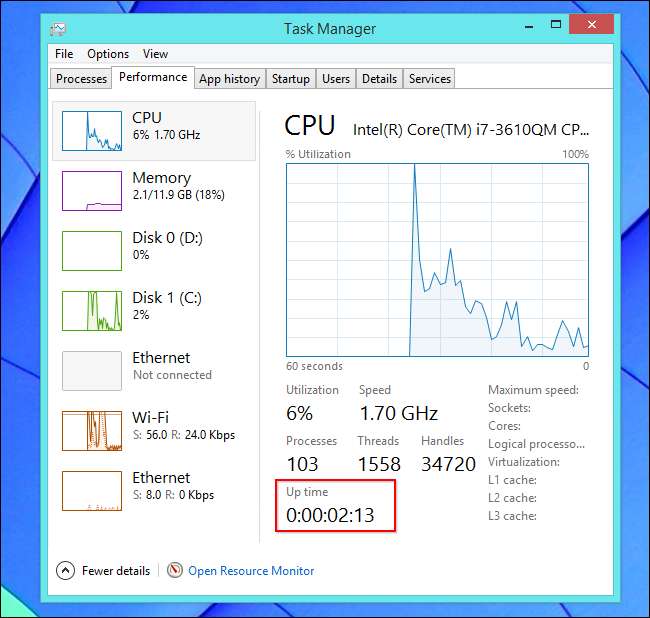
Di Windows 7 atau Vista, Anda juga akan menemukan informasi ini di tab Performa - cari "Waktu aktif" di bawah Sistem.
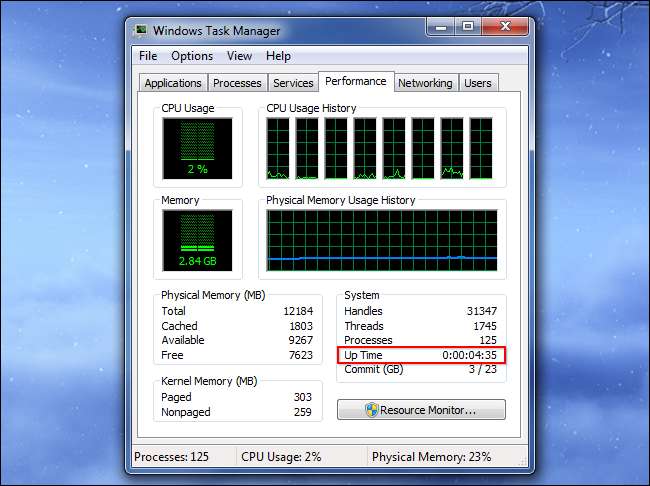
Windows - Tanggal Instalasi
Anda dapat menemukan tanggal Anda menginstal Windows dengan perintah systeminfo. Pertama, buka Command Prompt - tekan Tombol Windows + R, ketik cmd ke dalam dialog Run, dan tekan Enter. Ketik perintah berikut ke jendela Command Prompt dan tekan Enter (perhatikan bahwa Anda harus mengetik Asli dengan huruf kapital di versi Windows yang lebih lama).
systeminfo | temukan / i “Asli”
Jika Anda menggunakan Windows 7 atau Vista, Anda mungkin perlu menggunakan baris ini:
systeminfo | temukan "Asli"
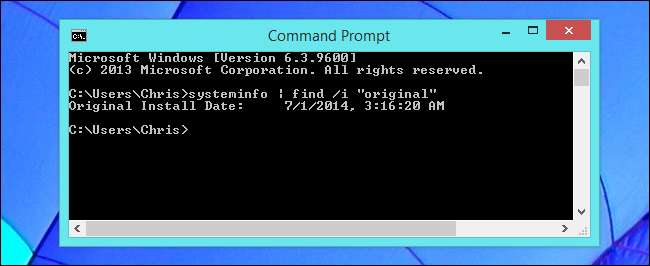
Linux — Uptime
TERKAIT: Cara Mengelola Proses dari Terminal Linux: 10 Perintah yang Perlu Anda Ketahui
Banyak utilitas Linux menampilkan waktu aktif Anda, dari perintah "atas" ke utilitas informasi sistem grafis.
Ada juga yang berdedikasi uptime perintah untuk menampilkan informasi ini. Untuk melihat uptime Anda di Linux, buka jendela terminal, ketik perintah berikut, dan tekan Enter:
uptime
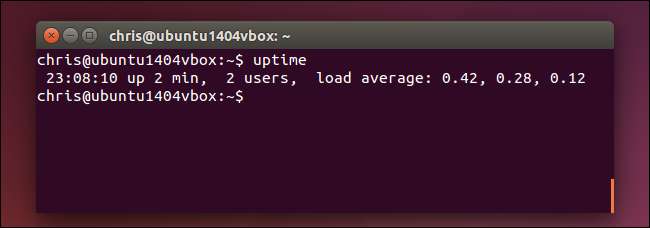
Linux - Tanggal Instalasi
Tidak ada satu cara standar untuk mengetahui kapan Anda memasang sistem Linux. Yang ingin Anda lakukan adalah menemukan file yang belum diubah sejak Anda menginstal Linux dan melihat kapan file itu dibuat.
Misalnya, penginstal Ubuntu membuat file log di / var / log / installer saat Anda menginstalnya. Anda dapat memeriksa kapan direktori ini dibuat untuk melihat kapan sistem Ubuntu diinstal. Untuk melakukan ini, buka jendela terminal dan jalankan perintah berikut:
ls -ld / var / log / installer
Waktu dan tanggal pembuatan folder adalah saat Anda menginstal sistem Linux Anda.
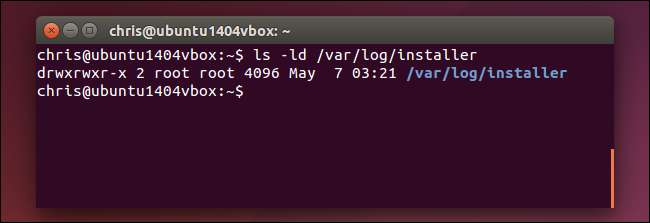
Anda juga dapat mencoba melihat folder / lost + found, yang umumnya dibuat saat Anda menginstal Linux dan mengatur drive Anda. Ini harus bekerja distribusi Linux lainnya , juga:
ls -ld / lost + ditemukan

Mac OS X - Uptime
Sistem Mac Anda menampilkan waktu aktifnya di jendela Informasi Sistem. Klik ikon menu Apple pada bilah di bagian atas layar Anda, tahan tombol Option, dan klik Informasi Sistem. Gulir ke bawah di panel kiri, pilih Software, dan cari "Waktu sejak boot" untuk melihat waktu aktif Mac Anda.
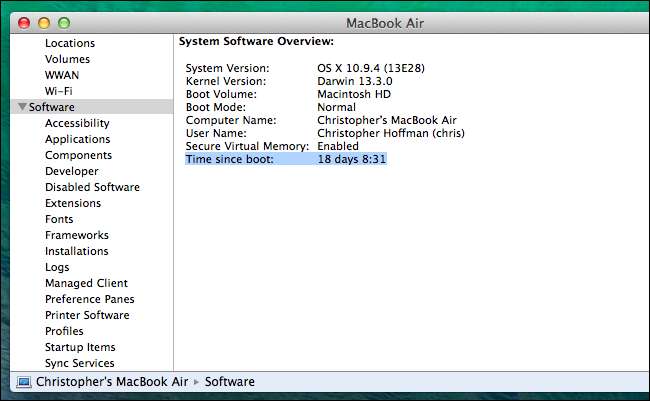
Anda juga dapat menggunakan perintah uptime di Mac. Tekan Command + Spasi, ketik Terminal , dan tekan Enter untuk membuka jendela terminal. Jalankan uptime perintah.
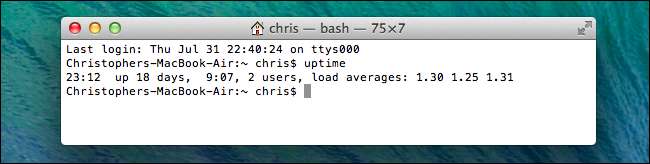
Mac OS X - Tanggal Instalasi
TERKAIT: Panduan Pengguna Windows untuk Pintasan Keyboard Mac OS X.
Anda seharusnya dapat mengetahui kapan sistem Mac OS X Anda diinstal dari file install.lognya. Pertama, buka aplikasi Console. tekan Command + Spasi , Tipe Menghibur , dan tekan Enter untuk membukanya. Luaskan folder / var / log di sidebar, gulir ke bawah, dan klik install.log dalam daftar. Gulir ke atas ke bagian atas file install.log dan lihat tanggal terlama di sana.
Jika Anda telah menggunakan Mac untuk beberapa waktu, mungkin ada file install.log yang diarsipkan dengan nama install.log.0.gz, install.log.1.gz, dan seterusnya. Buka yang terlama, yang memiliki angka tertinggi dalam namanya.
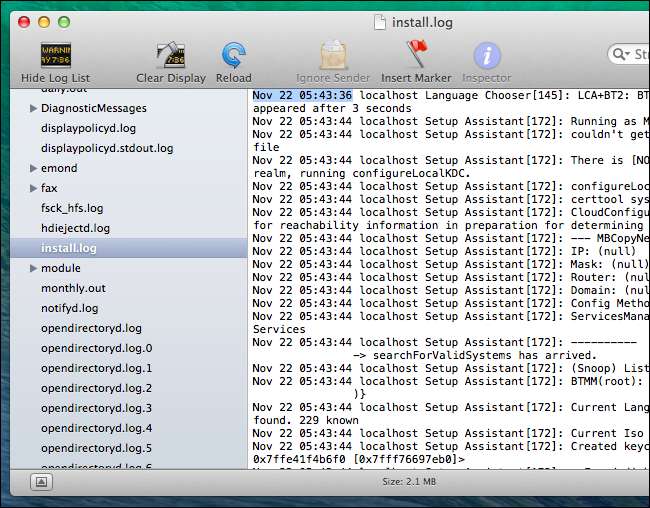
Informasi ini menarik, terutama jika Anda membandingkannya dengan komputer orang lain. Tidak banyak hal praktis yang dapat dilakukan dengan informasi ini, tentu saja - ini sebagian besar untuk hak menyombongkan diri.
Kredit Gambar: Trevor Manternach di Flickr







